
モバイルSuicaアプリにログインできない!考えられる原因と対処法を解説
Contents[OPEN]
モバイルSuicaアプリにログインできない!パスワード変更の方法は?
ここからは、モバイルSuicaでパスワードを変える手順について解説していきます。ログイン時、漠然と覚えているものを試すのではなく、再設定した方が効率的です。セキュリティでブロックされてしまうと、やや面倒になるので、ぜひ再設定しましょう。
パスワード変更のやり方を紹介♪
再設定(変更)の手順は、以下の通りです。
まず、アプリを開き、ログイン画面を表示させましょう。「パスワードを忘れた方はこちら」と書かれた箇所があるので、タップしてください。
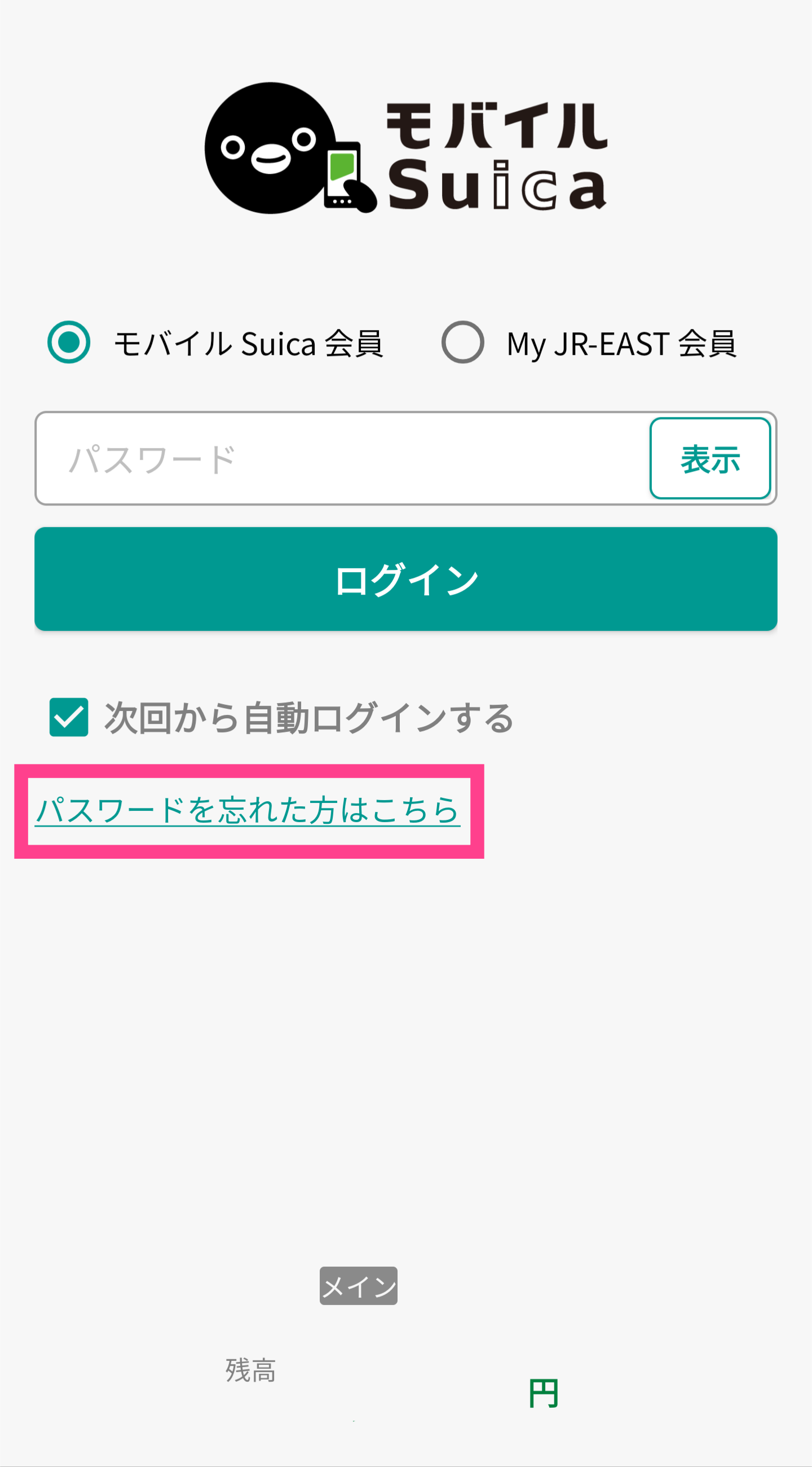
再登録画面へ移動するので、変更していきましょう。「メール送信」をタップすれば再設定できます。メールアドレス宛に確認コードが送られるので、認証を行った上で新たなパスワードを設定してください。
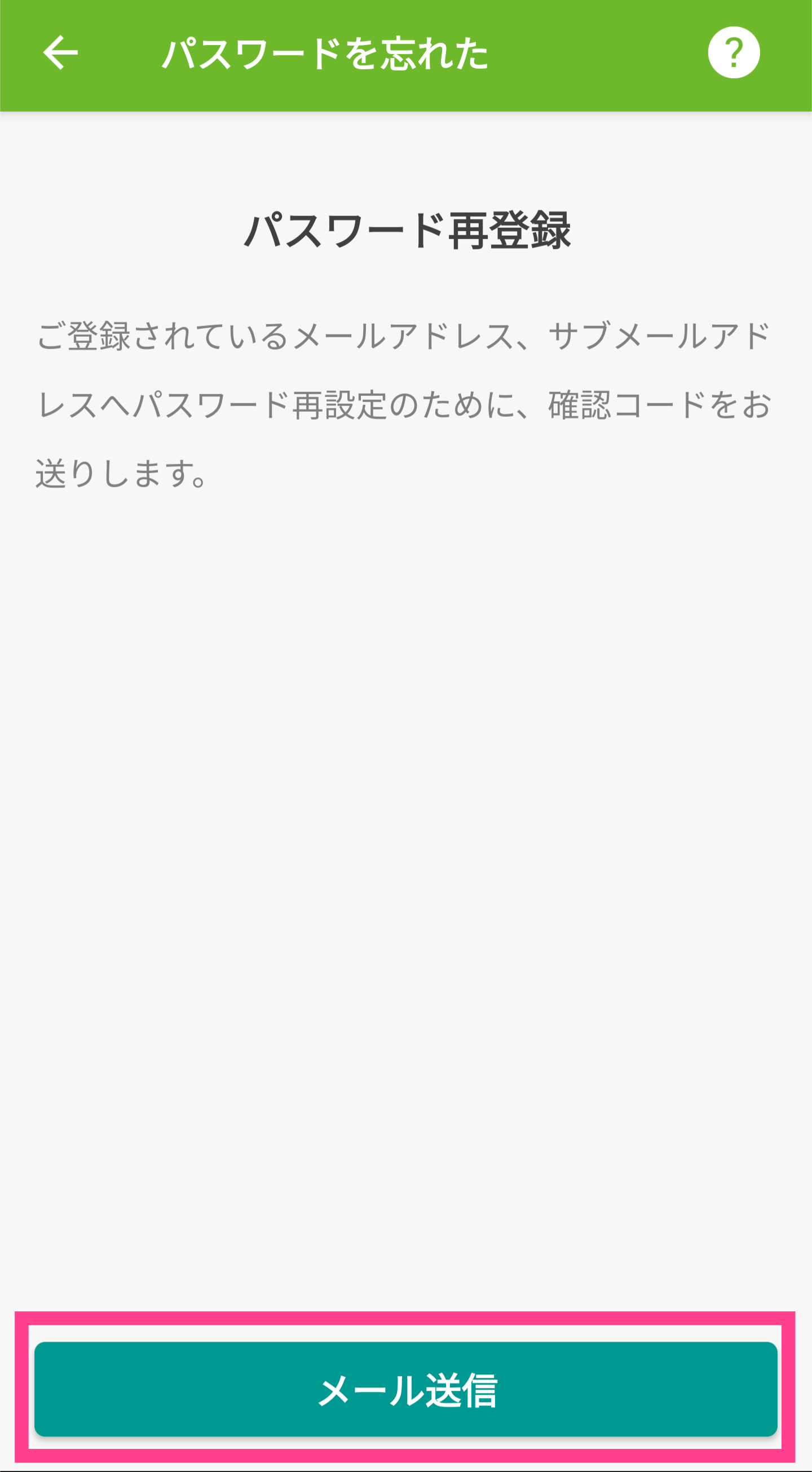
ログイン失敗でセキュリティロックが!解除の方法は?
すでに何度もパスワード入力に失敗し、セキュリティロックがかかってしまった場合、単なるパスワードミスならば時間を置いて解除される仕組みとなっています。そのため、何かする必要はありません。しばらく待って、パスワードを再設定しましょう。
ログインを試すこともできますが、同じように入力に失敗して再度ロックがかかる可能性もあるので、「パスワードを忘れた方はこちら」から再設定することをおすすめします。
1日待ってもセキュリティロックがリセットされないときは、再設定申請が必要です。以下より申請フォームへアクセスし、申請を行いましょう。
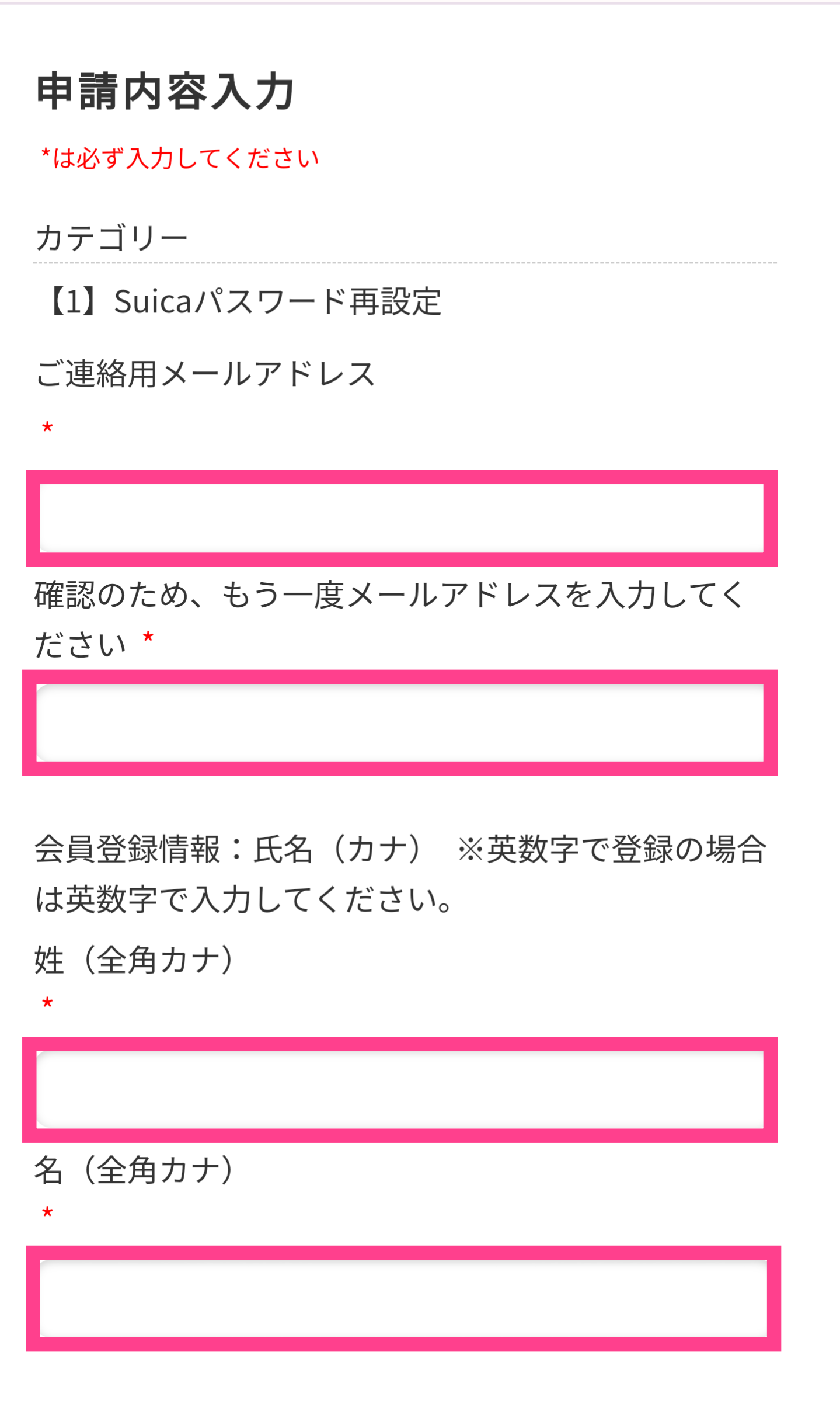
モバイルSuicaアプリにログインできない!《パスワード以外の要因》
ここからは、パスワード以外の要因でモバイルSuicaに入れないケースについて解説していきます。
アプリが最新バージョンではない
1つ目に考えられるのは、モバイルSuicaのバージョンです。アプリは定期的に更新プログラムが配信されます。できれば、こまめにアップデートするのが良いでしょう。インストールしてから何年もそのままのバージョンを使っていると、サポート対象外になる可能性もあります。
また、アップデートはセキュリティ面でも非常に重要です。iPhoneではApp Store、AndroidならばGoogle Playストアの更新ページを定期的にチェックし、更新しましょう。アプリの更新は短時間で終わるので手軽に行えます。
アプリに不具合が起きている
2つ目は、アプリの不具合です。このケースでもバージョンアップによって不具合が改善される場合があるので、1つ目と同じく定期的にアプリストアで最新バージョンが配信されているか確認してみてください。
あわせてアプリの一時ファイル削除も試してみましょう。スマホの設定からアプリを選び、「キャッシュ削除」もしくは「履歴とデータを消去」といったボタンをタップすれば、キャッシュを削除できます。